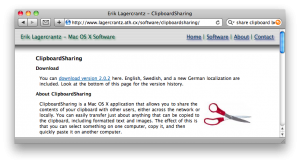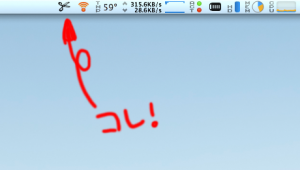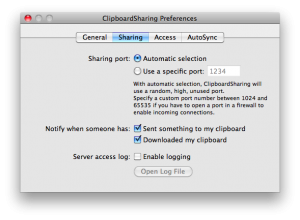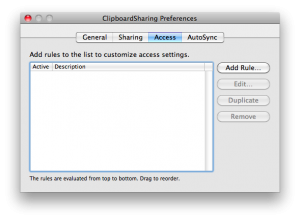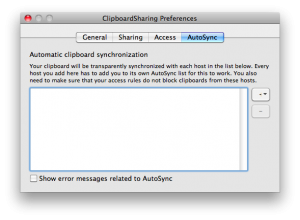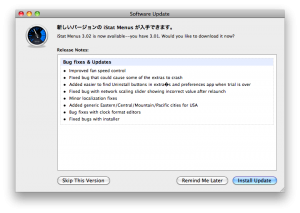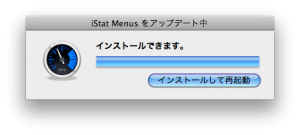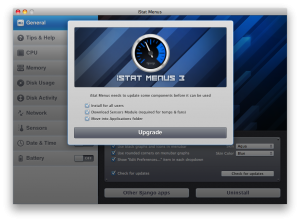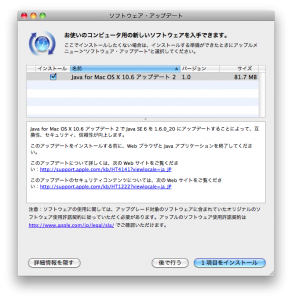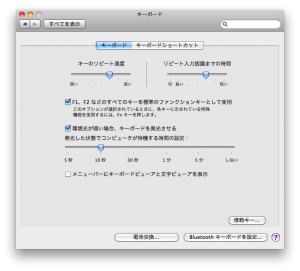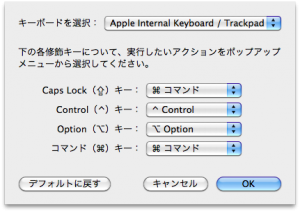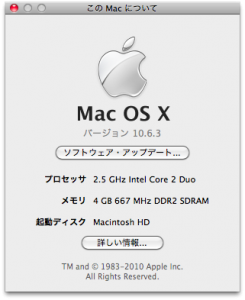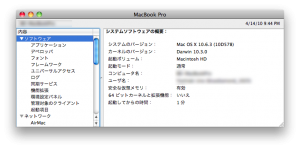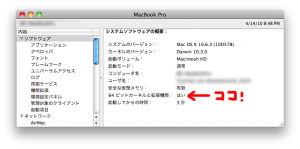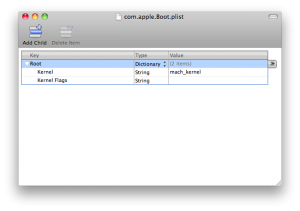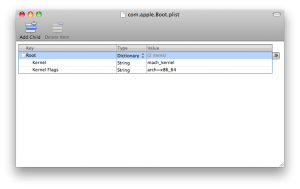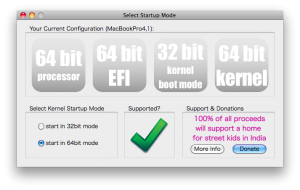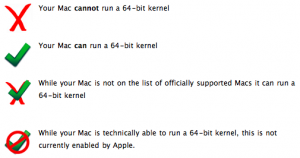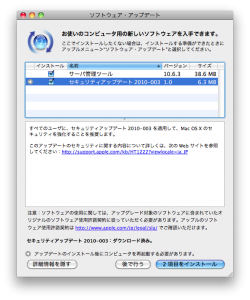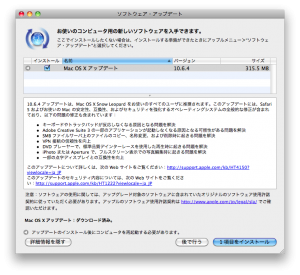 今日(2010年6月16日)、AppleからSnow LeopardとMac OS X Server向けの新たなアップデートがリリースされています。しばらく前からデベロッパー向けには評価版等の配布がされていたバージョン 10.6.4 。
今日(2010年6月16日)、AppleからSnow LeopardとMac OS X Server向けの新たなアップデートがリリースされています。しばらく前からデベロッパー向けには評価版等の配布がされていたバージョン 10.6.4 。
ダウンロードサイズは315.5 MB(サーバー版は619.8MB)、ソフトウェアアップデートからインストール出来ます。適用には再起動が必要となりますし、インストールに時間がかかるのでラップトップユーザはACアダプターを接続した方が無難だと思います。
ちょうど昨日新しいMac miniがリリースされた事もありますので、新ハードウェア対応も合わせて行われているものと思われます。なお、このアップデートを適用するとSafariはバージョン 5 にアップグレードします。
変更内容は以下の通り:
10.6.4 アップデートは、Mac OS X Snow Leopard をお使いのすべてのユーザに推奨されます。このアップデートには、Safari 5 およびお使いの Mac の安定性、互換性、およびセキュリティを強化するオペレーティングシステムの全般的な修正が含まれており、以下の問題の修正も含まれています:
- キーボードやトラックパッドが反応しなくなる原因となる問題を解決
- Adobe Creative Suite 3 の一部のアプリケーションが起動しなくなる原因となる可能性がある問題を解決
- SMB ファイルサーバ上のファイルのコピー、名称変更、および削除時に起きる問題を解決
- VPN 接続の信頼性を向上
- DVD プレーヤーで、標準品質デインターレースを使用した再生時に起きる問題を解決
- iPhoto または Aperture で、フルスクリーン表示での写真編集時に起きる問題を解決
- 一部の点字ディスプレイとの互換性を向上
このアップデートについて詳しくは、次の Web サイトをご覧ください:http://support.apple.com/kb/HT4150?viewlocale=ja_JP
このアップデートのセキュリティ内容については、次の Web サイトをご覧ください:http://support.apple.com/kb/HT1222?viewlocale=ja_JP